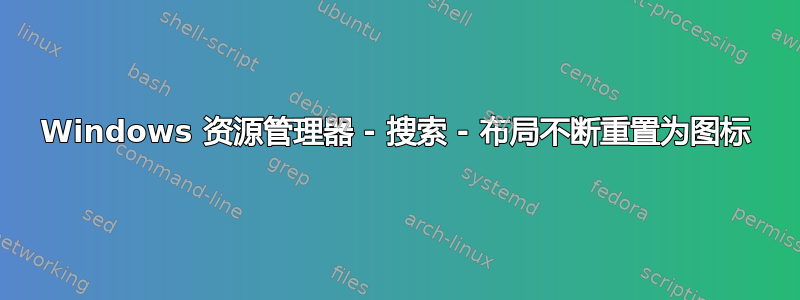
每次我使用 Windows 资源管理器中的搜索功能(Ctrl+ E)时,它都会忽略我的全局设置而使用详细信息视图(除非我过去已为正在搜索的文件夹明确设置它)。
如何配置而不使用AutoHotKey 脚本或第三方软件?我强烈更喜欢“详细信息”布局(并且运行 AHK 脚本会让我被踢出使用 AntiCheat 的游戏)。
A超级频繁当我使用搜索功能时,用例是按修改日期排序,但您无法在图标视图中看到它。
我现在正在使用 Windows Server 2016,但我的 Windows 10 电脑上的情况也是一样的。
另请参阅这个死胡同 Techspot线
答案1
我指的主要“丑陋”是,如果你修改 下的条目HKLM\SOFTWARE\Microsoft\Windows\CurrentVersion\Explorer\FolderTypes,你会遇到某些键的权限问题。例如,你不能修改 下的值{24ccb8a6-c45a-477d-b940-3382b9225668},这是快速访问。快速测试表明,修改各种 SearchResults 模板时可能没有权限问题,只要您记得先导出密钥,以便在出现任何问题时可以恢复。因此,首先,使用以下 PowerShell 查看所有各种视图模板:
$FT = 'HKLM:\SOFTWARE\Microsoft\Windows\CurrentVersion\Explorer\FolderTypes'
gci $FT |
select PSChildName,
@{ N = 'Name' ;E = {(gp $_.PSPath).CanonicalName}}
您只关心搜索结果,因此我们过滤结果:
gci $FT |
?{(gp $_.PSPath).CanonicalName -match 'SearchResults'} |
select PSChildName,
@{ N = 'Name' ;E = {(gp $_.PSPath).CanonicalName}}
特定视图设置位于热门观点每个模板的子键:
 这里,逻辑视图模式是您关注的值。有效值为:
这里,逻辑视图模式是您关注的值。有效值为:
1 Details
2 TIles
3 Icons
4 List
5 Content
因此,要将所有搜索结果设置为细节视图,你可以从和运行以下命令行政PowerShell 窗口:
$FT = 'HKLM:\SOFTWARE\Microsoft\Windows\CurrentVersion\Explorer\FolderTypes'
gci $FT |
?{(gp $_.PSPath).CanonicalName -match 'SearchResults'} |
%{
$TVkey = gi "$($_.PSPath)\TopViews"
$TVkey.GetSubkeyNames() |
%{$Key2edit = $TVkey.OpenSubkey($_, $True)
$Key2Edit.SetValue('LogicalViewMode', 1)
$Key2Edit.Close()
}
}
基思



